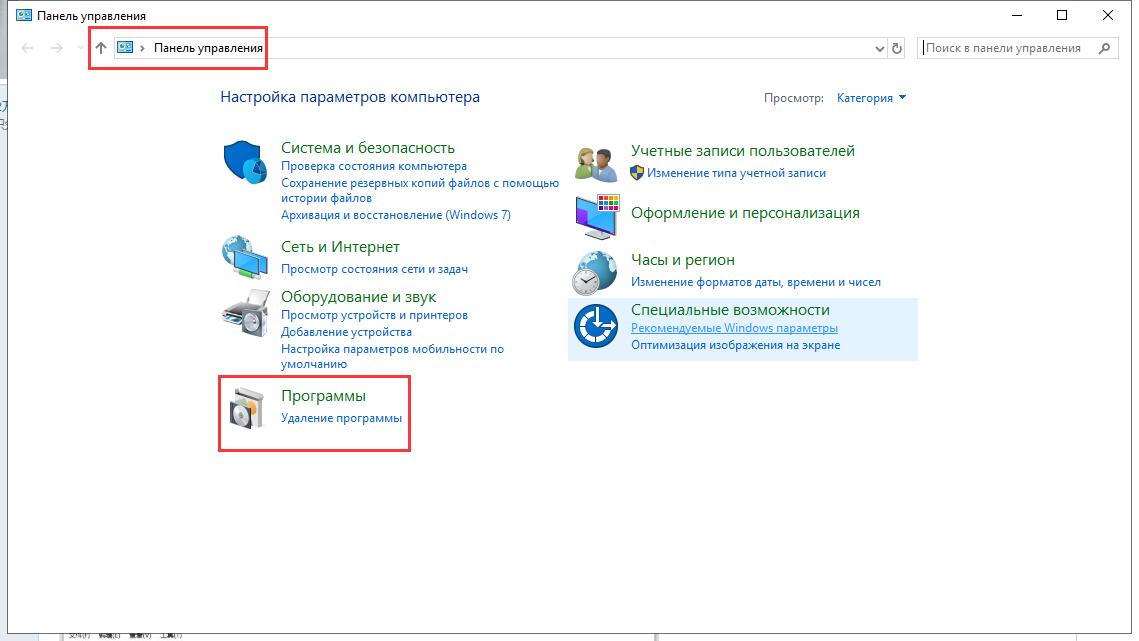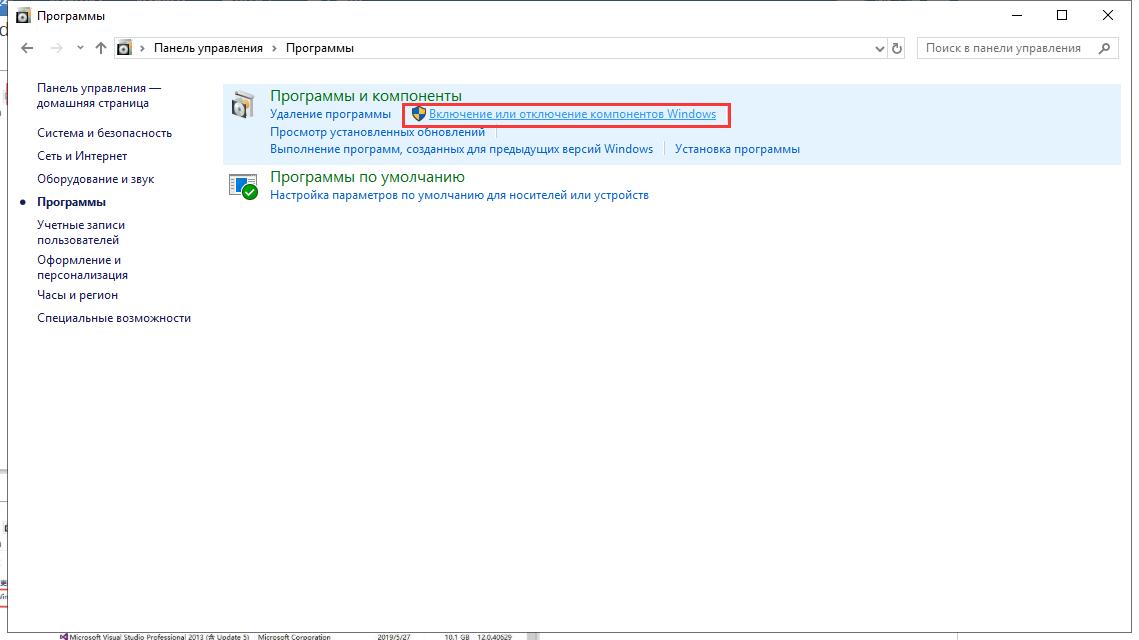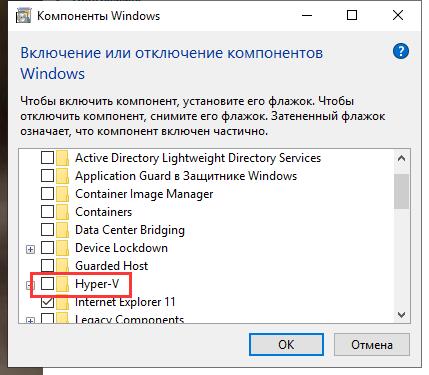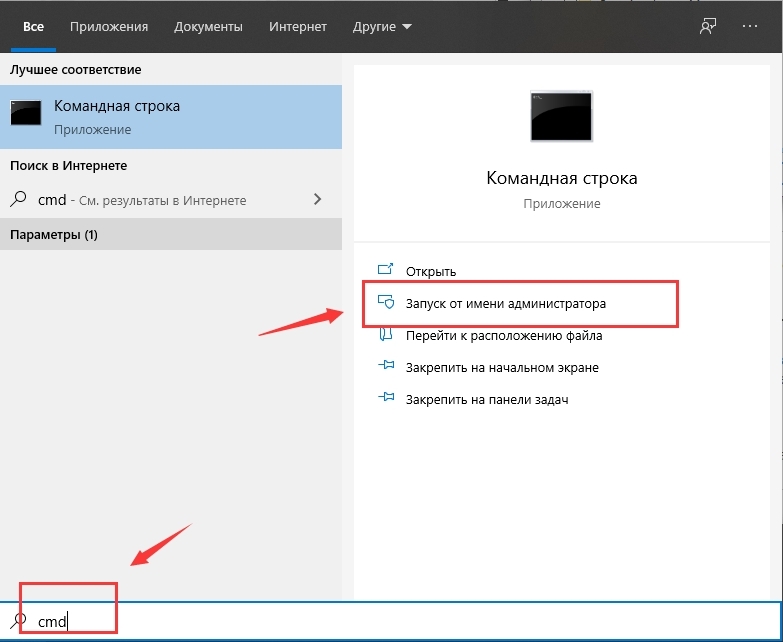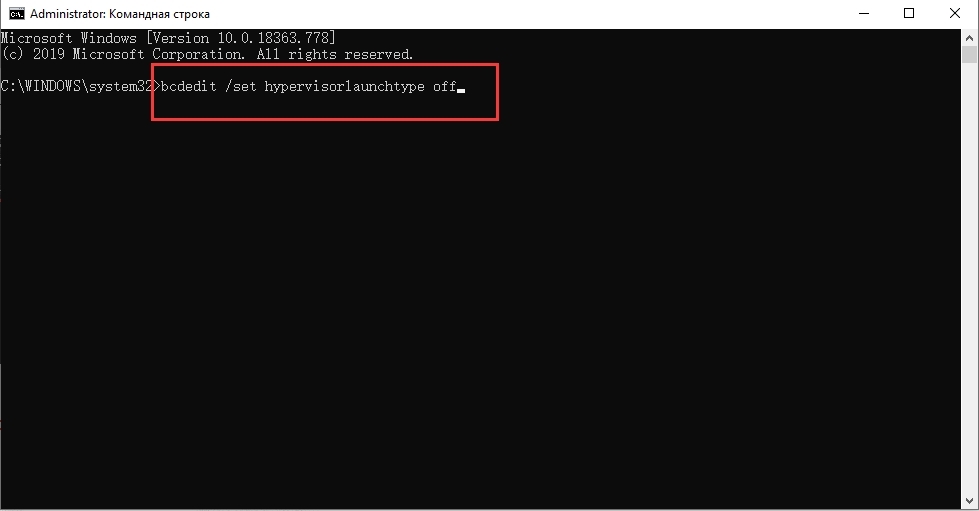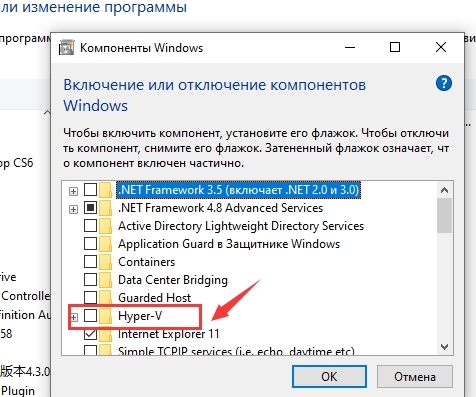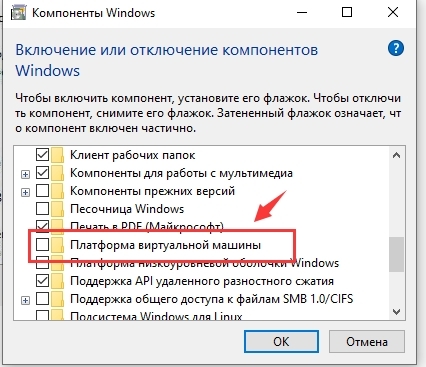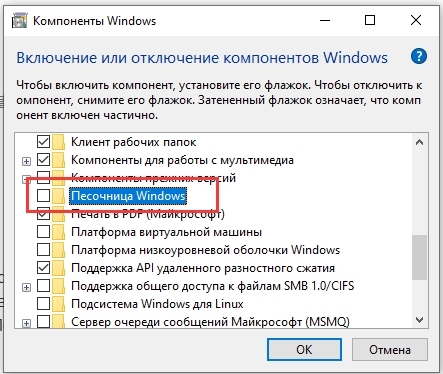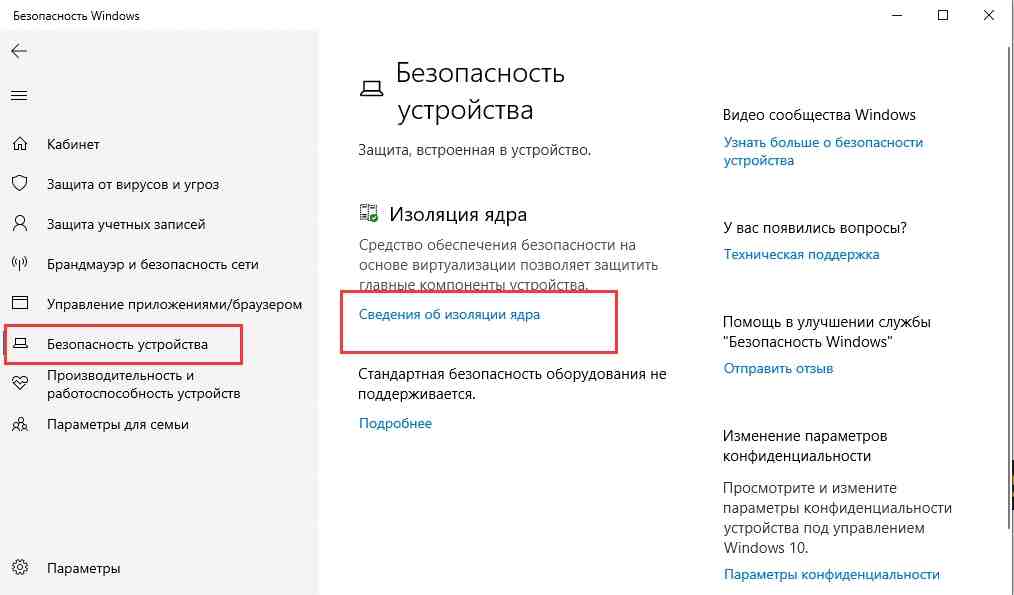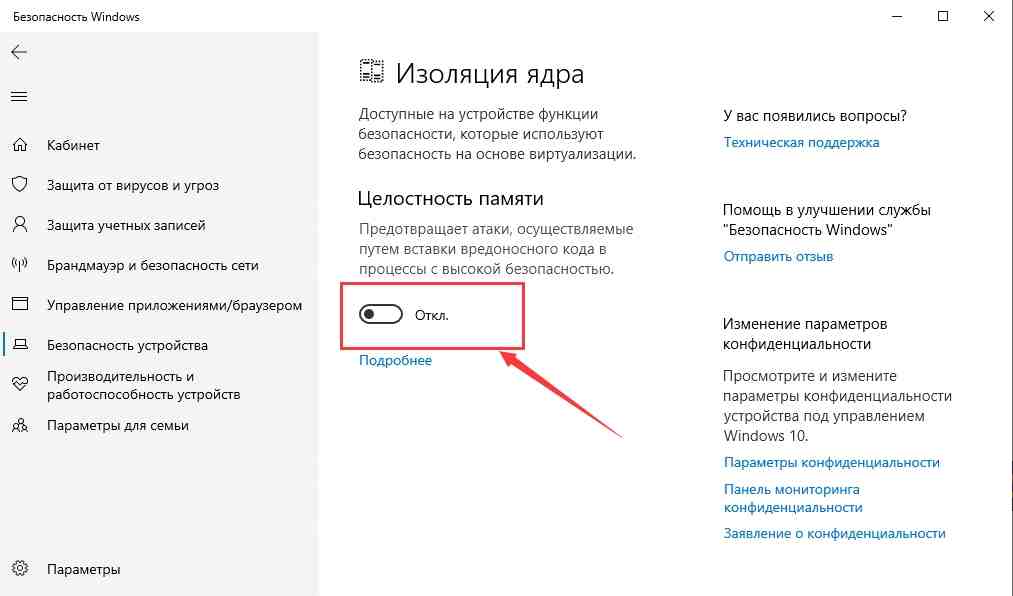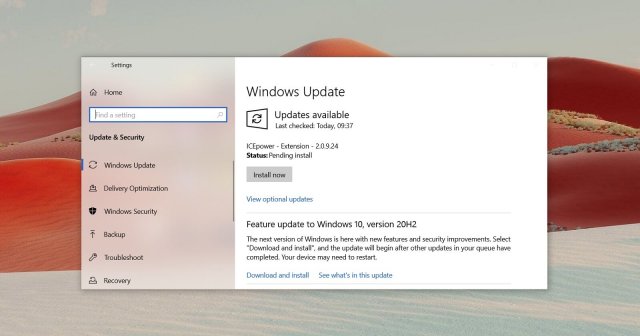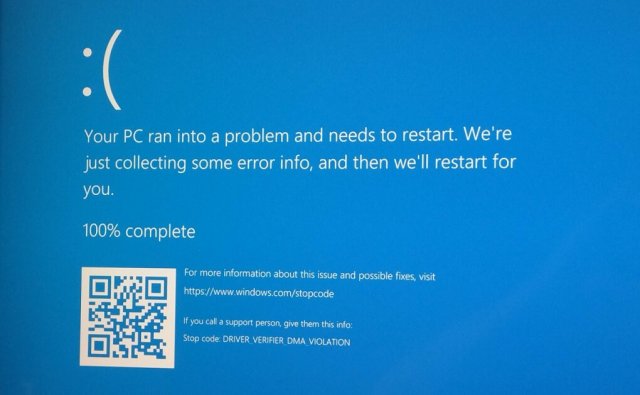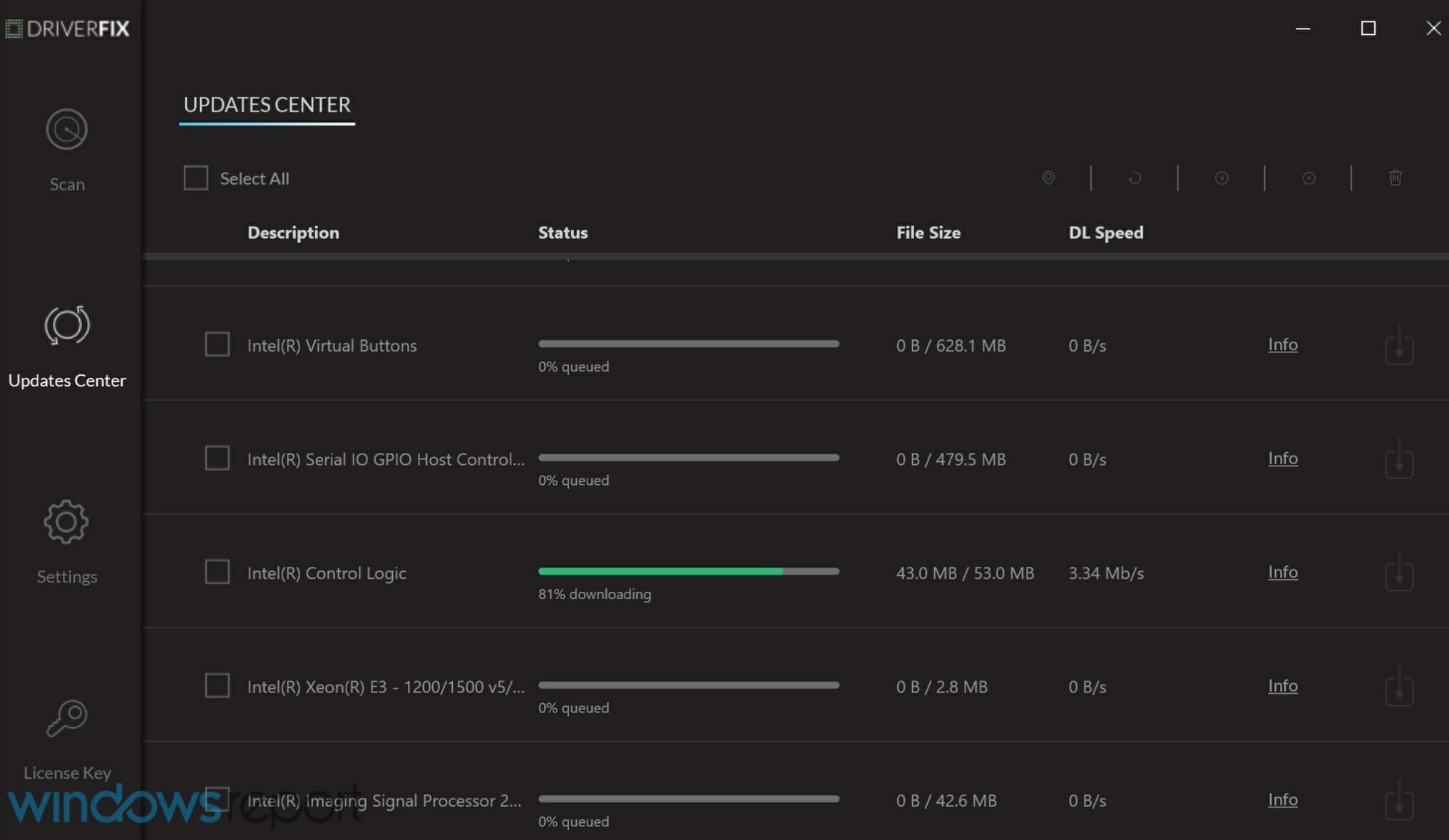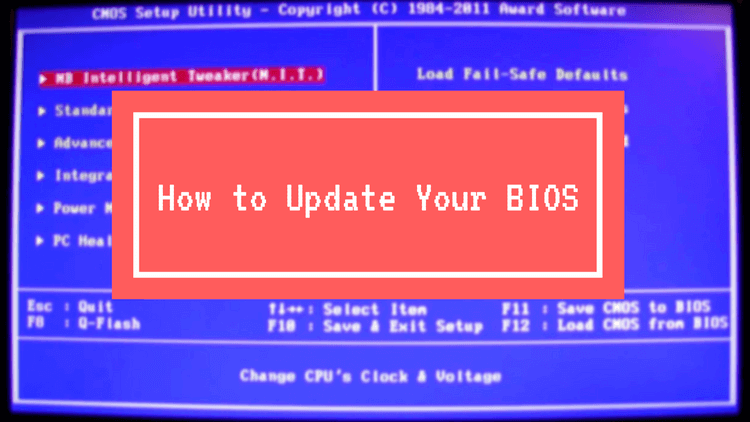Проблема HYPERVISOR_ERROR может быть связана, среди прочего, с устаревшими или несовместимыми драйверами системы, поврежденными секторами диска и поврежденными файлами изображений. Некоторые пользователи разместили на форуме Microsoft сообщение о проблеме HYPERVISOR_ERROR BSOD (синий экран смерти) с кодом остановки ниже:
Проверка ошибки HYPERVISOR_ERROR имеет значение 0x00020001.
Это указывает на то, что гипервизор обнаружил фатальную ошибку. Код ошибки 0x00020001.
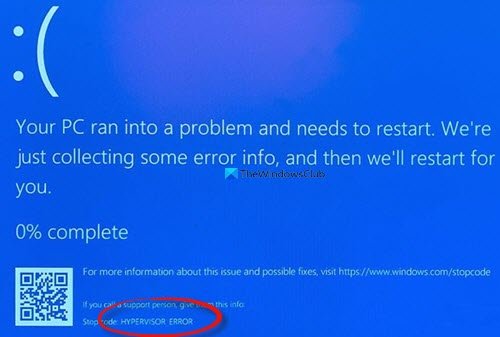
Эта ошибка BSOD может возникнуть у пользователей, использующих Windows Sandbox или сторонние приложения для виртуальных машин в Windows 10. В этой статье мы рассмотрим способы решения этой неприятной проблемы.
HYPERVISOR_ERROR можно исправить с помощью следующих шагов:
- Устранение проблем с ОЗУ с помощью диагностики памяти Windows.
- Обновите драйверы устройств.
- Запустите сканирование обслуживания образов развертывания.
- Обновите BIOS (базовую систему ввода-вывода).
- Используйте расширение отладки! Analysis.
Эти описанные шаги должным образом объяснены ниже.
1]Устранение проблем с ОЗУ с помощью диагностики памяти Windows.
Для этого нажмите горячую клавишу Windows + S для утилиты поиска. Введите память в поле поиска.
Щелкните Диагностика памяти Windows, чтобы открыть окно этой утилиты.
Нажмите кнопку «Перезагрузить сейчас» в программе диагностики памяти Windows.
Когда это будет сделано, ваш настольный компьютер или ноутбук перезагрузится, и средство диагностики памяти Windows проверит наличие проблем с оперативной памятью.
2]Обновите драйверы устройств
Обновление драйверов устройств может устранить HYPERVISOR_ERROR. Пользователи могут обновить драйверы устройств в своей системе, открыв «Настройки», затем перейдите в раздел «Обновление и безопасность» и щелкните его, чтобы открыть страницу Центра обновления Windows.
Сразу под ним пользователи увидят интерактивную ссылку «Просмотреть дополнительные обновления», нажмите на нее.
В разделе «Обновления драйверов» будет доступен список обновлений, которые вы можете установить. поставив отметку рядом с обновлением, которое хотите установить, нажмите «Загрузить и установить».
Читайте: Как отключить гипервизор в Windows 10.
3]Запустите сканирование обслуживания образов развертывания.
DISM можно запустить, набрав cmd в поле поиска Windows 10. Затем щелкните правой кнопкой мыши «Командная строка» и выберите «Запуск от имени администратора» в открывшемся контекстном меню.
Затем введите следующую команду службы образов развертывания в окне подсказки:
DISM.exe / Online / Cleanup-image / Restorehealth
Нажмите кнопку Enter, чтобы запустить команду Deployment Image Service.
После этого перезапустите Windows, когда сканирование будет завершено.
4]Обновите BIOS (базовую систему ввода-вывода).
Чтобы обновить устаревшую версию BIOS, вам необходимо загрузить последнюю версию прошивки BIOS с веб-сайта производителя материнской платы.
Также может быть доступна специальная программная утилита для обновления BIOS:
- Утилита Dell Update поможет вам загрузить или обновить микропрограмму и драйверы Dell.
- Lenovo System Update помогает загрузить драйверы Lenovo, программное обеспечение, прошивку и обновить BIOS.
- Пользователи AMD могут использовать AMD Driver Autodetect.
- Пользователи Intel могут использовать Intel Driver & Support Assistant.
5]Используйте расширение отладки! Analysis.
Расширение! analysis отображает информацию о текущем исключении или проверке ошибок. Он предназначен только для разработчиков.
В пользовательском режиме! Анализировать отображает информацию о текущем исключении, тогда как в режиме ядра! Анализировать отображает информацию о последней проверке ошибок.
Пользовательский режим:
! анализировать [-v] [-f | -hang] [-D BucketID]
! анализировать -c [-load KnownIssuesFile | -unload | -help ]
Режим ядра:
! анализировать [-v] [-f | -hang] [-D BucketID]
! анализировать -c [-load KnownIssuesFile | -unload | -help ]
! analysis -show BugCheckCode [BugParameters]
Если вы разработчик, то воспользуйтесь ! анализировать расширение отладки — Он отображает информацию о проверке ошибок и может быть полезен для определения основной причины.
С помощью этих шагов пользователи могут исправить ошибку Hypervisor_Error в Windows 10.
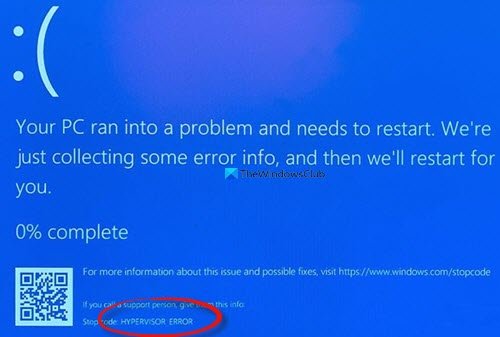 .
.
- Remove From My Forums
-
Question
-
Hi,
I just upgrade to Windows 10.
After that, i have a Blue screen on Startup, just after logo -> Windows System_Services_Exception (cng.sys).
I have Restore Windows (Clean installation). And i have install Visual Studio Community Same Problem just after.
I have Restore Windows (Clean installation) Again. And i Install only Hyper-V. and The Blue screen come back.My configuration : Asus X93S
Core I7 2630QQM, 2.0Ghz
12 Go RamHow can i Fix that?
-
Edited by
Friday, July 31, 2015 1:11 PM
-
Edited by
Answers
-
The problem stems from the fast boot option in your control panels. In order to get rid of the cng.sys BSOD from shutdown go to Control Panel—>Power Options—>Choose what the power buttons do click the words that say «change settings
that are currently unavailable» and lastly uncheck the box that says «Turn on fast startup». Once fast startup is disable there will be no more cng.sys BSOD erros anymore. This works with Windows versions 7.8,8.1, and 10.Your Welcome,
Mr.X
-
Proposed as answer by
Marc C Brooks
Saturday, November 14, 2015 6:14 PM -
Marked as answer by
Thierry Morre
Sunday, February 28, 2016 12:58 AM
-
Proposed as answer by
- Remove From My Forums
-
Question
-
Hi,
I just upgrade to Windows 10.
After that, i have a Blue screen on Startup, just after logo -> Windows System_Services_Exception (cng.sys).
I have Restore Windows (Clean installation). And i have install Visual Studio Community Same Problem just after.
I have Restore Windows (Clean installation) Again. And i Install only Hyper-V. and The Blue screen come back.My configuration : Asus X93S
Core I7 2630QQM, 2.0Ghz
12 Go RamHow can i Fix that?
-
Edited by
Friday, July 31, 2015 1:11 PM
-
Edited by
Answers
-
The problem stems from the fast boot option in your control panels. In order to get rid of the cng.sys BSOD from shutdown go to Control Panel—>Power Options—>Choose what the power buttons do click the words that say «change settings
that are currently unavailable» and lastly uncheck the box that says «Turn on fast startup». Once fast startup is disable there will be no more cng.sys BSOD erros anymore. This works with Windows versions 7.8,8.1, and 10.Your Welcome,
Mr.X
-
Proposed as answer by
Marc C Brooks
Saturday, November 14, 2015 6:14 PM -
Marked as answer by
Thierry Morre
Sunday, February 28, 2016 12:58 AM
-
Proposed as answer by
Иногда при загрузки LD player синий экран появляется после установки Hyper-V в системе win10, как отключить Hyper-V?
1) Отключить Hyper-v
LDPlayer использует технологию виртуализации, поэтому когда работают и другие гипервизоры (hypervisor), например, Hyper-V, VirtualBox или VMWare, это может ухудшить производительность программы. Отключение Hyper-V поможет ускорить работу LDPlayer.
a) Открыть «Панель управления», выбрать «Программы»
Выбрать «Включение или отключение компонентов Windows»
В окне «Компоненты Windows» убрать галочку с параметра Hyper-V и нажмите OK
Чтобы Windows применила требуемые изменения, перезагрузите компьютер.
Внимание: Компоненты Windows могут отличаться в зависимости от версии Windows и установленных обновлений.
2) Отключить Hyper-v с помощью команды
Если первый вариант не сможет решить ваш вопрос, тогда нужно отключить Hyper-v с помощью команды.
Запустите Командную строку от имени администратора (введите «cmd» в поиске меню Пуск и выберите «Запуск от имени администратора«)
Вставьте следующую команду в появившейся окно: bcdedit /set hypervisorlaunchtype off
Нажмите «Enter«. Подождите, чтобы оно выполняют.
Чтобы Windows применила требуемые изменения, перезагрузите компьютер.
3) При загрузки LD player синий экран появляется После обновления Windows 10 до последней версии 1903
В окне «Компоненты Windows» отыщите в появившемся списке «Hyper-V» «Платформа виртуальной машины»»Песочница Windows« и отключите эти, убрав галочку рядом с надписью. После этого сохраните изменение нажатием кнопки «ОК».
4) В версии 1809 Windows 10 появляется код 1153
Если появляется код 1153, тогда нужно отключить сведения об изоляции ядра».
Откройте «Безопасность Windows» и найдите параметр «Безопасность устройства». Далее нажмите на слово «сведения об изоляции ядра«.
В графе «Целостность памяти» перетащите ползунок в режим «Откл.»
- Remove From My Forums
-
Вопрос
-
Всем доброго времени суток.
Начиная с обновления 18h2 перестал работать Hyper-V. При этом заметил странное, если включить компьютер, то можно довольно долго что-то делать, даже в виртуальных машинах Hyper-V. Но, стоит запустить видео на youtube (пробовал
в Edge, Chrome, FF) как система падает в синий экран. Дамп ругается именно браузер. Но, если вместо Hyper-V использовать Virtualbox, то такой проблемы нет.Пробовал тестировать ОЗУ, т.к. имею две планки по 4Гб, то пробовал оставлять их по одной, пробовал в разных слотах. Пробовал тестировать диск. Все тесты проходят успешно. Понятия не имею, куда еще копать. Вдруг, кто сталкивался с подобной проблемой.
P.S. Ставить на чистую систему так же пробовал.
Dump:
Microsoft (R) Windows Debugger Version 6.11.0001.404 X86 Copyright (c) Microsoft Corporation. All rights reserved. Loading Dump File [C:Windowsminidump52619-5187-01.dmp] Mini Kernel Dump File: Only registers and stack trace are available Symbol search path is: srv*c:symbols *http://msdl.microsoft.com/download/symbols Executable search path is: srv*c:symbols *http://msdl.microsoft.com/download/symbols Windows 7 Kernel Version 18362 MP (4 procs) Free x64 Product: WinNt, suite: TerminalServer SingleUserTS Built by: 18362.1.amd64fre.19h1_release.190318-1202 Machine Name: Kernel base = 0xfffff807`5ae00000 PsLoadedModuleList = 0xfffff807`5b2432d0 Debug session time: Sun May 26 21:08:12.485 2019 (GMT+3) System Uptime: 0 days 0:16:45.281 Loading Kernel Symbols ............................................................... ................................................................ .............................................................. Loading User Symbols Loading unloaded module list .......... ******************************************************************************* * * * Bugcheck Analysis * * * ******************************************************************************* Use !analyze -v to get detailed debugging information. BugCheck 133, {1, 1e00, fffff8075b36e350, 0} Probably caused by : memory_corruption Followup: memory_corruption --------- 0: kd> kd: Reading initial command '!analyze -v; q' ******************************************************************************* * * * Bugcheck Analysis * * * ******************************************************************************* Unknown bugcheck code (133) Unknown bugcheck description Arguments: Arg1: 0000000000000001 Arg2: 0000000000001e00 Arg3: fffff8075b36e350 Arg4: 0000000000000000 Debugging Details: ------------------ CUSTOMER_CRASH_COUNT: 1 DEFAULT_BUCKET_ID: CODE_CORRUPTION BUGCHECK_STR: 0x133 PROCESS_NAME: vivaldi.exe CURRENT_IRQL: d LAST_CONTROL_TRANSFER: from fffff8075afebc33 to fffff8075afbc8a0 STACK_TEXT: fffff807`56e428c8 fffff807`5afebc33 : 00000000`00000133 00000000`00000001 00000000`00001e00 fffff807`5b36e350 : nt!KeBugCheckEx fffff807`56e428d0 00000000`00000000 : 00000000`00000000 00000000`00000000 00000000`00000000 00000000`00000000 : nt!KeAccumulateTicks+0x1c9373 STACK_COMMAND: kb CHKIMG_EXTENSION: !chkimg -lo 50 -d !win32kbase ffffb397a5a46a3b-ffffb397a5a46a3c 2 bytes - win32kbase!EngFreeUserMem+1b [ 48 ff:4c 8b ] ffffb397a5a46a42-ffffb397a5a46a45 4 bytes - win32kbase!EngFreeUserMem+22 (+0x07) [ 0f 1f 44 00:e8 d9 19 21 ] ffffb397a5a46a78-ffffb397a5a46a79 2 bytes - win32kbase!EngFreeUserMem+58 (+0x36) [ 48 ff:4c 8b ] ffffb397a5a46a7f-ffffb397a5a46a82 4 bytes - win32kbase!EngFreeUserMem+5f (+0x07) [ 0f 1f 44 00:e8 9c 19 21 ] ffffb397a5a46a95-ffffb397a5a46a96 2 bytes - win32kbase!EngFreeUserMem+75 (+0x16) [ 48 ff:4c 8b ] ffffb397a5a46a9c-ffffb397a5a46a9f 4 bytes - win32kbase!EngFreeUserMem+7c (+0x07) [ 0f 1f 44 00:e8 7f 19 21 ] ffffb397a5a46ab3-ffffb397a5a46ab4 2 bytes - win32kbase!EngFreeUserMem+93 (+0x17) [ 48 ff:4c 8b ] ffffb397a5a46aba-ffffb397a5a46abd 4 bytes - win32kbase!EngFreeUserMem+9a (+0x07) [ 0f 1f 44 00:e8 61 19 21 ] ffffb397a5a46acf - win32kbase!EngFreeUserMem+af (+0x15) [ 48:4c ] ffffb397a5a4d579-ffffb397a5a4d57e 6 bytes - win32kbase!DirectComposition::CAnimationMarshaler::SetReferenceProperty+49 (+0x6aaa) [ ff 15 29 b2 19 00:e8 22 ad 20 00 90 ] ffffb397a5a4d5e9-ffffb397a5a4d5ea 2 bytes - win32kbase!SfmSignalTokenEvent+19 (+0x70) [ 48 ff:4c 8b ] ffffb397a5a4d5f0-ffffb397a5a4d5f3 4 bytes - win32kbase!SfmSignalTokenEvent+20 (+0x07) [ 0f 1f 44 00:e8 2b ae 20 ] ffffb397a5a4e3d5-ffffb397a5a4e3d6 2 bytes - win32kbase!GreSfmDwmShutdown+35 (+0xde5) [ 48 ff:4c 8b ] ffffb397a5a4e3dc-ffffb397a5a4e3df 4 bytes - win32kbase!GreSfmDwmShutdown+3c (+0x07) [ 0f 1f 44 00:e8 3f a0 20 ] ffffb397a5a4e3e5-ffffb397a5a4e3e6 2 bytes - win32kbase!GreSfmDwmShutdown+45 (+0x09) [ 48 ff:4c 8b ] ffffb397a5a4e3ec-ffffb397a5a4e3ef 4 bytes - win32kbase!GreSfmDwmShutdown+4c (+0x07) [ 0f 1f 44 00:e8 2f a0 20 ] ffffb397a5a4e410-ffffb397a5a4e411 2 bytes - win32kbase!GreSfmDwmShutdown+70 (+0x24) [ 48 ff:4c 8b ] ffffb397a5a4e417-ffffb397a5a4e41a 4 bytes - win32kbase!GreSfmDwmShutdown+77 (+0x07) [ 0f 1f 44 00:e8 04 a0 20 ] ffffb397a5a4e41c-ffffb397a5a4e41d 2 bytes - win32kbase!GreSfmDwmShutdown+7c (+0x05) [ 48 ff:4c 8b ] ffffb397a5a4e423-ffffb397a5a4e426 4 bytes - win32kbase!GreSfmDwmShutdown+83 (+0x07) [ 0f 1f 44 00:e8 f8 9f 20 ] 61 errors : !win32kbase (ffffb397a5a46a3b-ffffb397a5a4e426) MODULE_NAME: memory_corruption IMAGE_NAME: memory_corruption FOLLOWUP_NAME: memory_corruption DEBUG_FLR_IMAGE_TIMESTAMP: 0 MEMORY_CORRUPTOR: LARGE FAILURE_BUCKET_ID: X64_MEMORY_CORRUPTION_LARGE BUCKET_ID: X64_MEMORY_CORRUPTION_LARGE Followup: memory_corruption --------- quit:-
Изменено
26 мая 2019 г. 19:57
add dump
-
Изменено
Max_92, Есть подозрение, что виноват файрвол Касперского:
Кликните здесь для просмотра всего текста
fffff580`07897140 fffff804`3d3bfd70*** ERROR: Symbol file could not be found. Defaulted to export symbols for klflt.sys —
klflt!PstUpdateTokenInformationProcess2+0x180
fffff580`07897148 fffff804`3d3c2f3b klflt!EvReferenceObjectSafe+0x21b
Просмотрю стеки получше, может чего еще нароется.
Добавлено через 8 минут
Еще раз указало на Касперского:
Кликните здесь для просмотра всего текста
fffff580`078973a8 fffff804`3e3edb5e*** ERROR: Module load completed but symbols could not be loaded for klwtp.sys
klwtp+0x1db5e
Добавлено через 59 минут
По ходу файрвол Касперского крашит сетевой адаптер ВМ (Oracle VM VirtualBox):
Кликните здесь для просмотра всего текста
fffff804`358e3988 fffff804`3efc25be*** ERROR: Module load completed but symbols could not be loaded for VBoxNetAdp6.sys
VBoxNetAdp6+0x25be
Еще есть ошибка драйвера другой ВМ (VMware):
Кликните здесь для просмотра всего текста
fffff580`07828968 fffff804`31f931ab*** ERROR: Module load completed but symbols could not be loaded for hcmon.sys
hcmon+0x31a
В общем проблема конфликтов в софте.
Содержание
- Синий экран в Windows 10: «На вашем ПК возникла проблема. » (а за ним перезагрузка компьютера)
- Из-за чего появляется синий экран, и что можно сделать
- При очевидной причине (установка сбойного драйвера, обновления ОС и пр.)
- Как восстановить систему
- Как откатиться к старому драйверу
- При не очевидной причине: ошибка возникла внезапно
- Если синий экран не дает загрузить Windows
- Если ошибка появляется в игре
- Диагностика: что проверить
- Температуры ЦП, видеокарты
- Стресс-тест (как себя ведет оборудование под нагрузкой)
- Тестирование планок ОЗУ
- Сбросить настройки BIOS
- Microsoft подтверждает проблему Синего экрана смерти в Windows 10 и ошибку принудительной перезагрузки
- Ошибка принудительной перезагрузки
- Fix: Hypervisor_Error BSOD in Windows 10
- How can I fix the Hypervisor_Error for good?
- 1. Update all your system drivers
- Run a System Scan to discover potential errors
- DriverFix
- 2. Fix RAM issues with Windows Memory Diagnostic
- 3. Update Windows 10
- 4. Run a check disk scan
- 5. Update your BIOS (Basic Input Output System)
- 6. Run a Deployment Image Servicing scan
- 7. Restore Windows 10 to an earlier date
- VirtualBox вызывает хост BSOD запуск виртуальной машины под Windows 10. Технология Hyper-V-это от
- 4 ответов
- Fix: Hypervisor is not Running Error on Windows 10
- What causes the ‘Virtual Machine could not be started because the Hypervisor is not running’ Error on Windows 10?
- Solution 1: Using the Command Prompt
- Solution 2: Starting the Hyper-V Service
- Solution 3: Enabling Hyper-V Feature
Синий экран в Windows 10: «На вашем ПК возникла проблема. » (а за ним перезагрузка компьютера)

Не могу не отметить, что подобная ошибка «коварная», т.к. не всегда просто найти ее причину (к тому же, она может возникнуть на этапе загрузки ОС и не позволить исправить ее).
Как бы там ни было, в этой заметке представлю несколько наиболее типичных причин появления синего экрана, а также способы их устранения. Заметка рассчитана на начинающих пользователей.
И так, ближе к теме.
На вашем ПК возникла проблема и его необходимо перезагрузить / Пример подобной ошибки
Из-за чего появляется синий экран, и что можно сделать
При очевидной причине (установка сбойного драйвера, обновления ОС и пр.)
Под очевидной я понимаю ту причину, которая привела к ошибке сразу же после вашего действия (и вы это заметили). Например, установили новую программу — появился синий экран ⇒ причина понятна. 👌 Кстати, в более половине случаев так и бывает (просто не все обращают на это внимание).
Стоит отметить, что наиболее часто синий экран возникает после подключения нового оборудования и установки драйвера на него. Сюда же можно отнести и обычное обновление драйверов, и ОС Windows.
Поэтому, если после установки какой-то программы/драйвера началась подобная проблема — просто удалите это ПО, или замените его на более старую версию (откатитесь к старому драйверу). Кстати, чаще всего (по моим наблюдениям) проблема возникает при обновлении драйвера видеокарты, и при установки драйвера без цифровой подписи.
Как восстановить систему
Самый надежный вариант восстановить работу ОС после установки сбойного ПО — это воспользоваться точкой восстановления (создаются они автоматически, правда, в разных версиях ОС эта опция может быть как включена, так и выключена).
Для запуска восстановления (универсальный способ):
В общем-то, если точки восстановления есть — просто откатите систему к одной из них, и проблема в большинстве случаев на этом и разрешается.
Выбор точки восстановления
Что делать, если точки восстановления нет:
Как откатиться к старому драйверу
1) Сначала необходимо открыть диспетчер устройств.
При не очевидной причине: ошибка возникла внезапно
Когда синий экран появился внезапно и нет какой-то явно-очевидной причины — разобраться с этим не всегда так просто.
Для начала я рекомендую сфотографировать (или записать) код ошибки, проблемный файл и т.д. (см. мои примеры ниже). Этот код ошибки (или конкретный проблемный файл) — могут очень существенно сузить круг проблем (а иногда и прямо указать на нее).
VIDEO TDR FAILURE (фото экрана с ошибкой)
Если вы не успели заснять ошибку, то есть спец. утилита BlueScreenView, позволяющая просмотреть дамп в Windows и найти все последние ошибки, связанные с синим экраном.
Далее, зная код ошибки, попробуйте воспользоваться специализированными сайтами и найти по нему причину проблемы:
Обратите внимание, что на том же bsodstop.ru можно получить не только вероятную причину, но и ее решение. По крайней мере, начать разбираться с проблемой рекомендую именно с этого.
Если код ошибки ничего не дал, попробуйте провести несколько шагов диагностики.
Если синий экран не дает загрузить Windows
Примечание : т.е. он появляется сразу же во время начала загрузки ОС Windows (до появления рабочего стола).
Этот вариант синего экрана наиболее коварен, т.к. у неподготовленного пользователя складывается ощущение, что «система мертва» и уже ничего нельзя поделать. 👀
Что можно посоветовать:
1) После 2-3-х неудачных загрузок с появлением критических ошибок — в большинстве случаев появляется окно с предложением восстановить работу устройства. Если причина ошибок связана с каким-нибудь недавно установленным ПО — рекомендую загрузиться в безопасном режиме и удалить его.
Также отсюда можно попробовать запустить восстановление системы (актуально, если у вас есть точка восстановления, об этом ниже).
2) Если окно восстановление не появляется, можно загрузить ПК/ноутбук с помощью установочной флешки (как ее сделать). Разумеется, идеально, если она уже у вас есть (либо есть второй ПК, на котором ее можно быстро создать).
Восстановление системы / Windows 10
После должен запуститься мастер, который поможет вам откатить систему к предыдущему работоспособному состоянию (при наличии точек восстановления).
Возможно, вам также понадобиться восстановить загрузочные записи ОС (ссылка ниже в помощь).

4) Попробуйте установить еще одну ОС Windows на диск (либо переустановить старую).
5) Если предыдущее не помогло, возможно проблема в железе. Попробуйте отключить от ПК/ноутбука всё (до минимума): принтеры, сканеры, USB-переходники, доп. мониторы и т.д.
Рекомендую также обратить внимание на ОЗУ, попробуйте оставить только одну планку (если у вас их 2/3), поочередно установите и проверьте ее работу в разных слотах (не лишним было бы протестировать ее с помощью спец. утилиты).
Если ошибка появляется в игре
1) Переустановите драйвера (в особенности на видеокарту). Загрузите их с официального сайта производителя вашего устройства.
Если есть возможность, попробуйте использовать другую ОС с более старой/новой версией видеодрайвера.
2) Проверьте файлы игры антивирусом, попробуйте ее переустановить. Измените графические настройки (отключите туман, мелкие частицы, вертикальную синхронизацию, различные фильтры и т.д.).
3) Проведите стресс-тест видеокарты, просмотрите ее температуры, проверьте не перегревается ли она.
4) Отключите (удалите) различные утилиты для ускорения игр, просмотра за FPS и т.д.
Диагностика: что проверить
Температуры ЦП, видеокарты
В играх, редакторах (и др. ресурсоемких программах) температура ЦП и видеокарты может существенно повышаться. Разумеется, если температура выходит за определенные пределы — это может приводить к различным ошибкам (в т.ч. и синему экрану).
Для просмотра температуры чаще всего используют спец. утилиты (например, AIDA 64). Разумеется, смотреть за температурой нужно в динамике: т.е. запустите утилиту сразу же после загрузки Windows, а потом приступите к своей обычной работе за ПК (время от времени поглядывая за датчиками, особенно, когда слышите нарастающий гул кулеров).
Примечание : у AIDA 64 датчики температур можно вывести в трей (рядом с часами) Windows. Таким образом вам не придется каждый раз сворачивать/разворачивать окно утилиты.
Вообще, конечно, более эффективно проверить состояние железа компьютера позволяет стресс-тест (это когда спец. программа «искусственно» создает высокую нагрузку). Об этом ниже.

Температура процессора Intel: как ее узнать; какую считать нормальной, а какую перегревом — https://ocomp.info/temperatura-protsessora-intel.html
Стресс-тест (как себя ведет оборудование под нагрузкой)
Стресс-тест позволяет узнать реальную частоту работы ЦП и видеокарты, их температуры, проверить стабильность системы, узнать обо всех слабых местах ПК/ноутбука. Нередко, стресс-тест — является единственным способом, позволяющим докопаться до причины нестабильной работы устройства.
Как выполнить стресс-тест процессора и системы в целом, держит ли он частоты, нет ли перегрева (AIDA 64) — https://ocomp.info/kak-vyipolnit-stress-test-videokartyi-noutbuka-v-aida-64.html
Частота работы ЦП / AIDA 64
Результаты теста в реальном времени / утилита OCCT

Тестирование планок ОЗУ
С памятью есть проблемы / утилита Memtest 86+
Кстати, также порекомендовал бы почистить контакты планок с помощью резинки и кисточки (разъемы на материнской плате не лишним было бы продуть). Если у вас используется несколько планок — попробуйте запустить компьютер с одной (возможно, что из-за одной из планок (или слота) и выскакивает синий экран. ).
Чистка контактов памяти резинкой и кисточкой
Сбросить настройки BIOS
В BIOS есть ряд настроек, при изменении которых компьютер может перестать стабильно работать. Например, один из вариантов — это смена режима работы накопителя (AHCI, IDE) или изменение приоритета загрузки.
Стоит отметить, что подобные параметры не всегда меняются вручную — смена может произойти из-за севшей батареи или скачка в цепях электропитания (в этом случае прошивка BIOS может «сгинуть» (вы это сразу поймете, т.к. устройство перестанет включаться вовсе!) и восстановить ее можно будет только в сервисе на программаторе).

Дополнения по теме приветствуются.
Источник
Microsoft подтверждает проблему Синего экрана смерти в Windows 10 и ошибку принудительной перезагрузки
Всего через несколько недель после того, как Microsoft выпустила свою последнюю версию Windows 10 20H2, компания отметила две проблемы, также дала рекомендации пользователям вернуться к предыдущей версии Windows, если они получат ошибку «Синего экрана смерти» или предупреждение о принудительной перезагрузке после входа в систему.
Этот шаг был сделан после того, как пользователи сообщили, что последние обновления Windows 10 являются причиной печально известных ошибок Blue Screen of Death (BSOD). Проанализировав отзывы первых пользователей, Microsoft выявила две проблемы как в Windows 10 версии 2004, так и в версии 20H2.
В документе поддержки Microsoft отметила, что проблема совместимости с обновлением компонентов Windows 10 приведет к ошибке «Синего экрана смерти» со следующим кодом ошибки:
• DRIVER_VERIFIER_DMA_VIOLATION (e6) Проверяемый драйвер предпринял попытку выполнения недопустимой операции DMA.
Microsoft и Intel обнаружили проблемы совместимости с некоторыми твердотельными дисками (SSD) NVMe. Компания уже применила ограничение совместимости, чтобы заблокировать обновление на уязвимых системах.
Похоже, что принудительные установки вызывают ошибки «Синего экрана смерти» и другие проблемы, такие как бесконечные циклы перезагрузки системы или зависание производительности системы.
Если у вас есть устройство, на котором обновление недоступно в настройках, возможно, лучше пока избегать установки при помощи Media Creation Tool и аналогичных программ. Если вас по-прежнему беспокоят обновления, вы всегда можете отключить автоматические обновления в Windows 10 и дождаться, пока Microsoft исправит проблемы.
Вам нужно будет вручную удалить обновление и выполнить откат к предыдущей версии Windows, если вы уже обновили устройство и теперь получаете ошибки BSOD.
Ошибка принудительной перезагрузки
В отдельном документе поддержки Microsoft признала еще одну ошибку, из-за которой Windows 10 случайным образом просила вас выйти из системы и принудительно перезагрузить некоторые системы из-за проблемы с двумя функциями: процесс локальной безопасности и оснастка MMC.
Если вас это задело, то вы получите сообщение с просьбой перезагрузить компьютер. Сообщение появится снова даже после того, как вы выполните указанные действия и перезапустите устройство или выйдите из своей учетной записи Microsoft.
Microsoft заявляет, что проблема в первую очередь возникает, когда пользователи пытаются получить доступ к странице приложения параметров входа в систему. Microsoft уже применила удержание совместимости на затронутых устройствах, но вам нужно будет вручную удалить обновление, если это касается вашего устройства.
Конечно, это не первый раз, когда при обновлении Windows 10 возникают проблемы. Только на прошлой неделе Microsoft признала и исправила ошибку черного экрана в Windows 10. В то же время в компании признали, что потерю данных в браузере в ближайшее время исправить не удастся.
Источник
Fix: Hypervisor_Error BSOD in Windows 10
Some users have posted on Microsoft’s forum about a Hypervisor_Error BSOD (blue screen of death) issue with a 0x00020001 stop code.
This BSOD error can arise for users utilizing Windows Sandbox or third-party virtual machine applications within Windows 10. In one forum post, a user said:
I’ve seen this Hypervisor_Error BSOD three times in the past two weeks. Each time that it happens, I am running an AVD (Android virtual device); and I am working on a mobile application.
Explore the best ways to deal with this annoying issue by reading through this thorough guide.
How can I fix the Hypervisor_Error for good?
1. Update all your system drivers
The Hypervisor_Error can be due to incompatible or buggy drivers, which is something DriverFix can resolve. DriverFix is a driver updater utility with which you can quickly scan all your PC’s device drivers.
This software will then display a list of your PC devices with outdated, corrupted, missing drivers.
DriverFix is ideal for resolving driver issues as it enables users to quickly and easily download and install drivers for PC devices that need new ones.
Pro users can select an Automatically Install option to install downloaded drivers at the click of a button, which makes updating drivers very straightforward.
Run a System Scan to discover potential errors
Click Start Scan to find Windows issues.
Click Repair All to fix issues with Patented Technologies.
Other useful DriverFix features
DriverFix
Easily resolve the Hypervisor_Error by using this versatile and powerful software today.
2. Fix RAM issues with Windows Memory Diagnostic
3. Update Windows 10
4. Run a check disk scan
5. Update your BIOS (Basic Input Output System)
To update an outdated BIOS, you’ll need to download the latest BIOS firmware from your motherboard manufacturer’s website.
There might also be a dedicated software utility available for updating your BIOS. Check out our How to update BIOS article for further details about updating the BIOS.
6. Run a Deployment Image Servicing scan
7. Restore Windows 10 to an earlier date
Note: Software you installed after selected restore points get deleted. Click the Scan for affected programs button on the System Restore window to see what software a selected restore point removes.
Those are some of the more likely fixes for the Hypervisor_Error in Windows 10.
If further resolutions are still required, check out the big M’s Troubleshoot blue screen errors page.
This page includes Microsoft’s official BSOD troubleshooter, which provides resolutions for a wide range of BSOD errors.
Restoro has been downloaded by 0 readers this month.
Источник
VirtualBox вызывает хост BSOD запуск виртуальной машины под Windows 10. Технология Hyper-V-это от
после обширной (и разочарование) Google, я нашел много ссылок на это время вызвано Hyper-V виртуализации Windows 10, так что я выключил это с помощью функций Windows;и убедитесь, что службы Hyper-V не запущены или настроены на запуск при запуске. Это не помешали BSODs.
Это точно такая же установка, в том числе аппаратных средств, но с Win 7 32-бит вместо Win 10 64-бит, работал отлично, пока он не повторно образ моей машины для Windows 10.
ниже вывод VBox.лог, хотя и не похоже, что в нем что-то значимое.
может ли кто-нибудь предложить путь вперед?
редактировать:Минидампа здесь, для идентичного сбоя, за исключением VirtualBox v 5.1.22.
4 ответов
Как оказалось, отключения Hyper-V недостаточно. Существует еще одна функция Windows, называется виртуализации на основе безопасности, которая использует Hyper-V. вам нужно отключить, что также.
все, что мне нужно было изменить один ключ реестра и перезагрузку:
используйте regedit для установки
раздел HKEY_LOCAL_MACHINEсистемапрограммное обеспечениеCurrentControlSet наконтрольDeviceGuard
0 и перезагрузиться.
есть хорошее описание Device Guard / виртуализация на основе безопасности здесь:Windows 10 Device Guard и Credential Guard Демистифицированные.
похоже, что эта функция приведет в VirtualBox и в синий экран.
вы счастливчики, есть быстрый и грязный способ исправить это: отключить безопасную загрузку.
Источник
Fix: Hypervisor is not Running Error on Windows 10
There have been users reports that state that users are not able to launch VirtualBox as they are presented with a message box saying hypervisor is not running. This error is often due to your Hyper-V services not running automatically or disabled Hyper-V feature. Basically, Hypervisor is a software that is used to run or create virtual machines. When users try to open VirtualBox, instead of the user interface, they are prompted with the ‘Virtual Machine could not be started because the hypervisor is not running’ error.
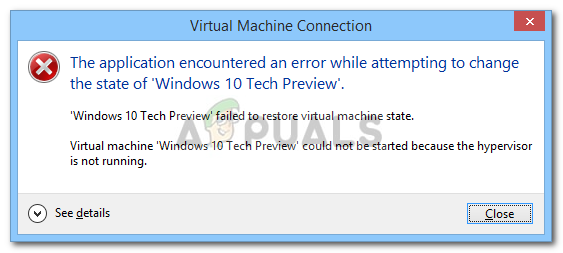
We all know about virtual machines and many of us have used it at least once throughout the years, albeit most of us aren’t aware of the responsible tech at play. Nonetheless, the error can be easily resolved by applying a few simple solutions that we have mentioned down below.
What causes the ‘Virtual Machine could not be started because the Hypervisor is not running’ Error on Windows 10?
Well, after looking at the user reports, the error is due to the following factors —
To fix your issue, you can follow the few solutions down below. If you want a quick workaround, we recommend following the solutions in the same order as provided.
Solution 1: Using the Command Prompt
You can fix your issue by setting the hypervisor to start automatically in your boot configuration data file. This will require an elevated command prompt so make sure you are using an administrator account. Here’s how to do it:
Solution 2: Starting the Hyper-V Service
Another fix that you can implement to circumvent the issue would be changing the properties of a Hyper-V service. Sometimes, the service doesn’t start automatically due to which the error is popping up. Therefore, to fix it, you will have to set the service to start automatically. Here’s how to do it:
Solution 3: Enabling Hyper-V Feature
Finally, the last thing that can potentially fix your issue would be enabling the disabled Hyper-V feature. This feature is located in the Windows features list which can be found in the Control Panel. To do this, you will have to do the following:
Источник
Hello all,
After installing W10 Fall Creators update (version 1709) each time I start my Hyper-V machine I run into a BSOD with the message SYSTEM SERVICE EXCEPTION related to vmswitch.sys
I’ve tried deleting and recreating the network and the virtual switch in Hyper-V, the same result.
I’m running a HP ProBook 6560b notebook having W10 Pro x64 and Intel 82579LM Gigabit Network Connection with 12.10.29.0 driver version (from 5/2/2014).
I tried also to install the latest drivers from Intel (22.10 driver version from 12/7/2017: https://downloadcenter.intel.com/download/25016/Ethernet-Intel-Network-Adapter-Driver-for-Windows-10…) but nothing changed, I’ve got the same BSOD when Hype-V started. More than that, if I check for the latest drivers, Microsoft installs again version 12.10.29.0.
Yesterday I called Microsoft and they told me that «the manufacturer does not provide drivers for W10, they only have driver for W8.1 on their website so you better install W8.1».
W10 worked perfect on my notebook from the beginning, with no issue until this last update.
Is there any other person having the same issue? If yes, did you find a solution for this?
Thank you in advance for your answers.
Regards,